📵
集中モードを使ってiPhone/iPadのデモ環境を作ろう
皆さんは、 自分のiPhoneやiPadを他の人に見せる機会ってあるでしょうか?
たとえばアプリの使い方を教える、写真を見せる時など、iPhoneやiPadの画面を誰かに見せるようなケースってあります。未公開のアプリを見せるというケースもあるでしょう。
そんな時にLINEの通知がやってきたりとかすると、とっても気まずい雰囲気になりますよね。
そうかといって、Wi-Fiやモバイル回線オフにするとすべての通信が止まってしまい、そもそも見せたいものも出せなくなる。
そこで、集中モードを使って一時的に通知をオフにする方法を紹介します。
集中モードとは
集中モードとは、iPhoneやiPadのアプリの通知をオフにする機能で、特定のアプリの通知だけをオフにする、もしくは有効にできます。
たとえば、仕事中なのでメールの通知は来て欲しいけど、LINEの通知は来なくていい、といった時に使えます。
余計な通知を受け取らないで、目の前のことに集中できるので「集中モード」というわけです。
この集中モードを使って、他の人に画面を見せる時だけ通知を出さないようにしようという提案です。
設定手順
- iPhone/iPadの設定を開いて、集中モードを選びます。
- 集中モードの一覧が表示されるので、右上の「+」をタップします。
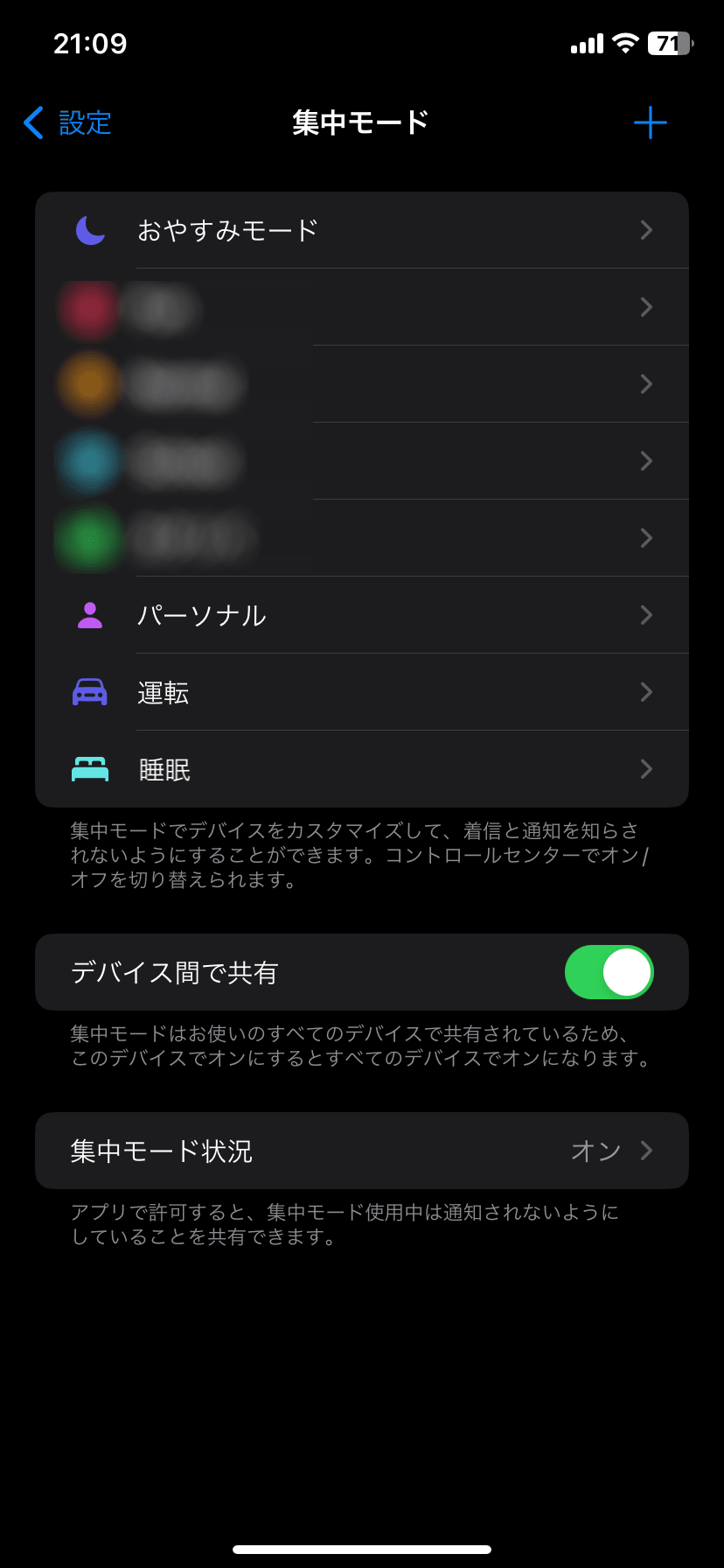
- 集中モードにはテンプレートが用意されていますが、ここでは「カスタム」を選びます。
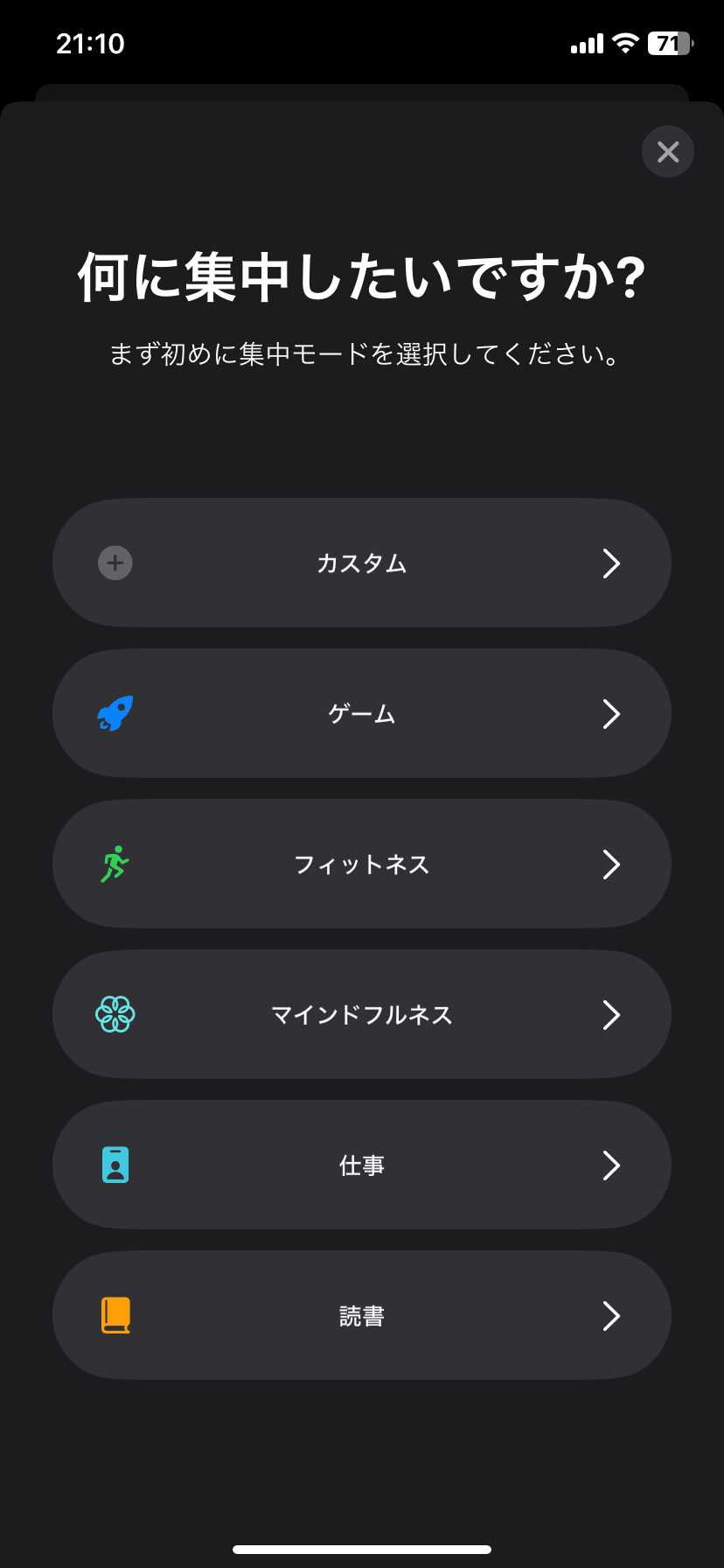
- 集中モードに名前をつけます。ここでは「デモ」にしました。
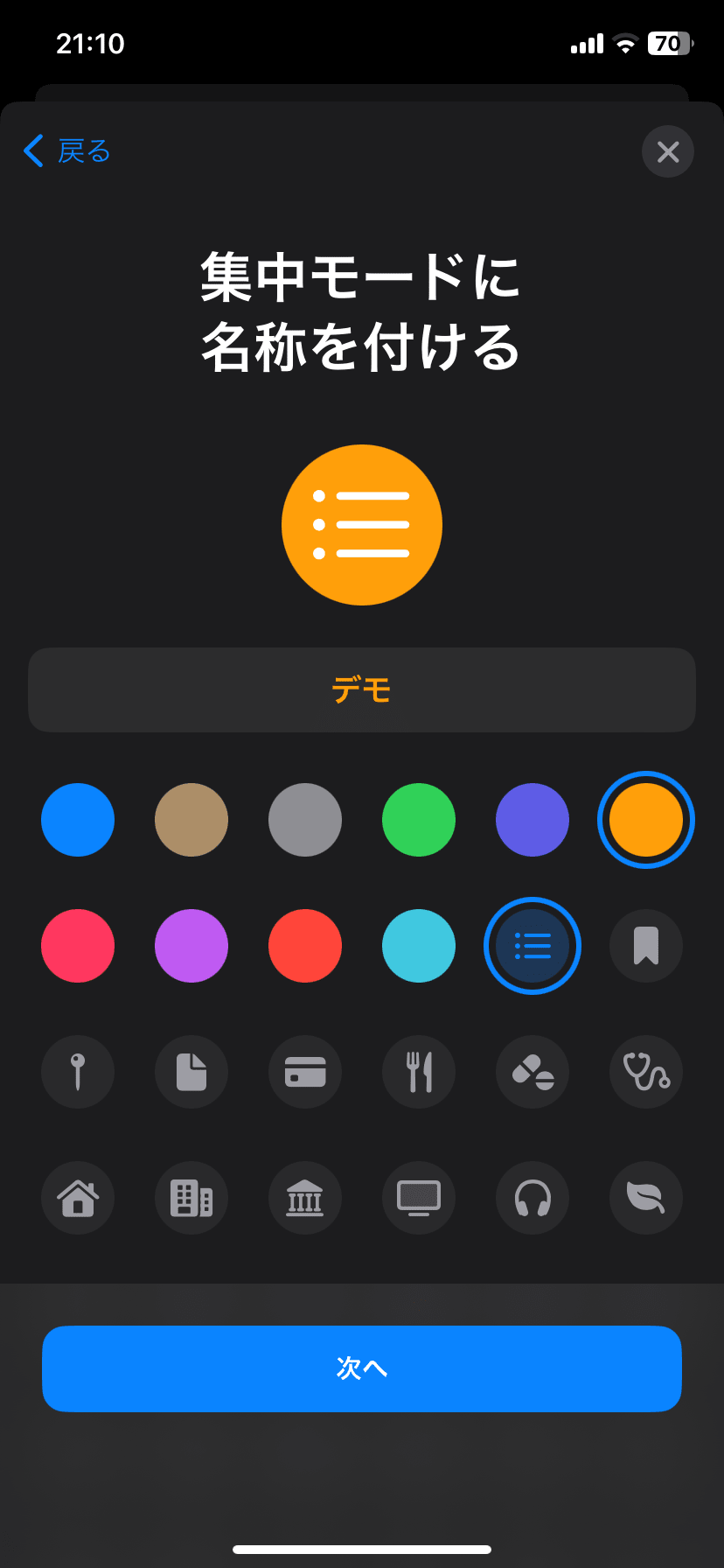
- 「集中モードをカスタマイズ」を選んで編集画面に進みます。
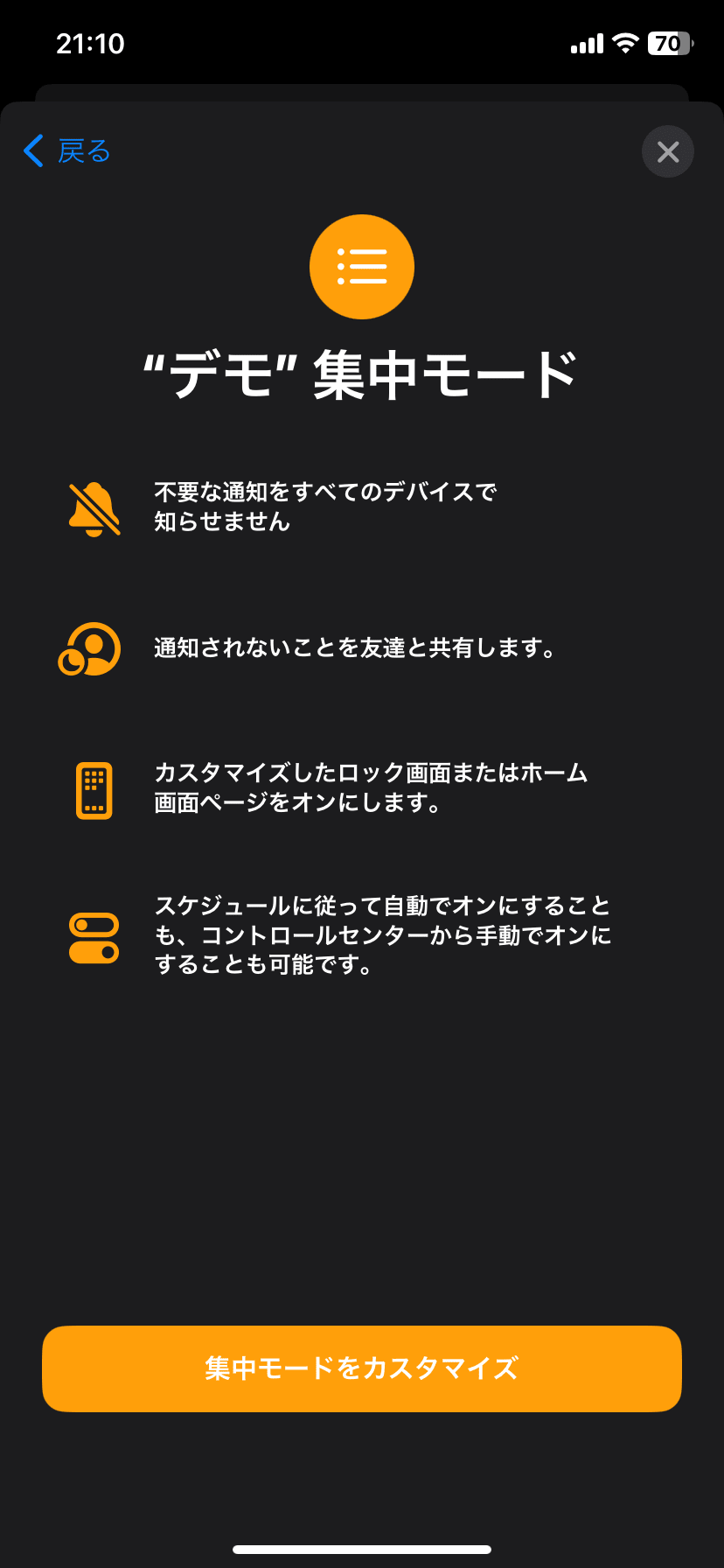
- 「許可するアプリを選択」で「通知を許可」を選びます。最初はすべてのアプリにチェックが入っていますが、今回は通知をまったく出したくないので、すべてのアプリをタップしてチェックをオフにします。これで設定は完了です。
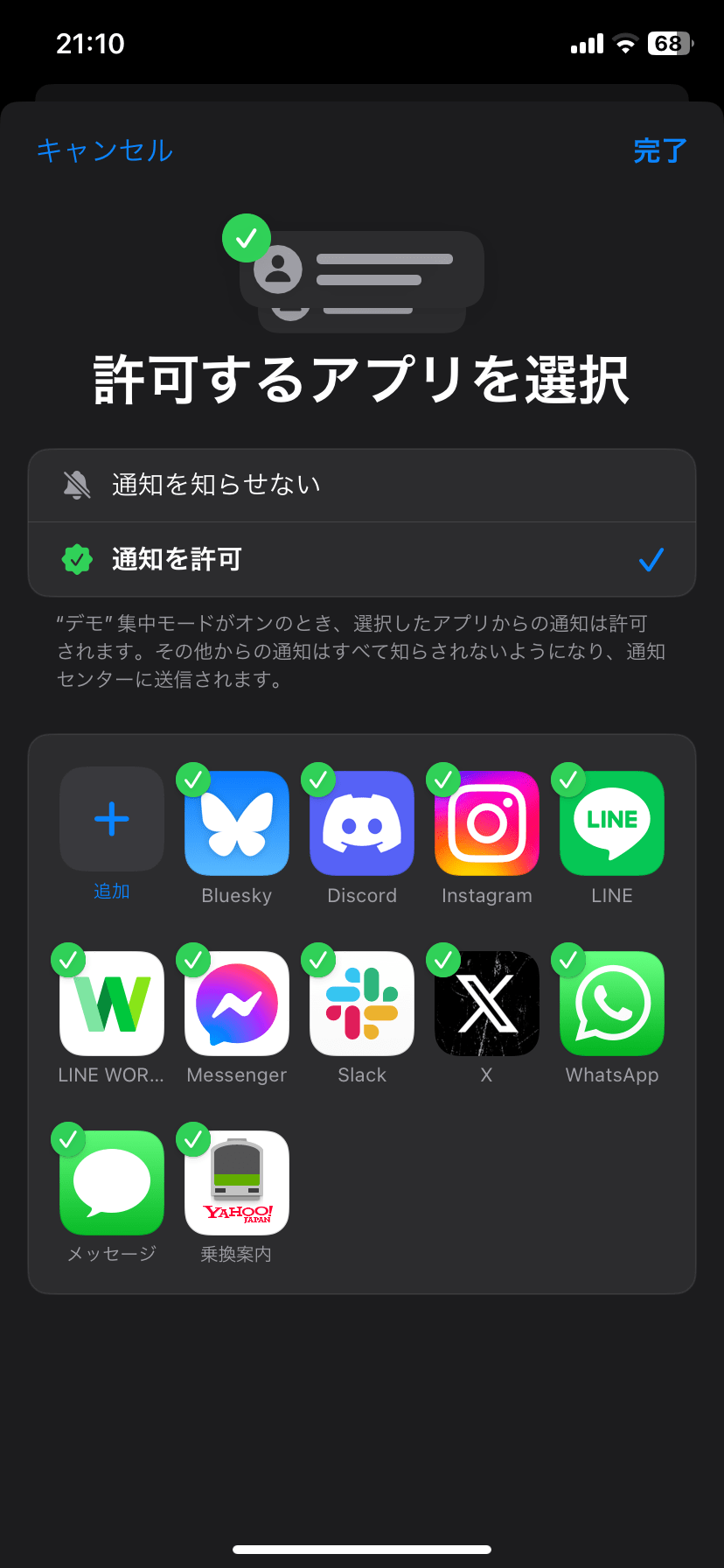
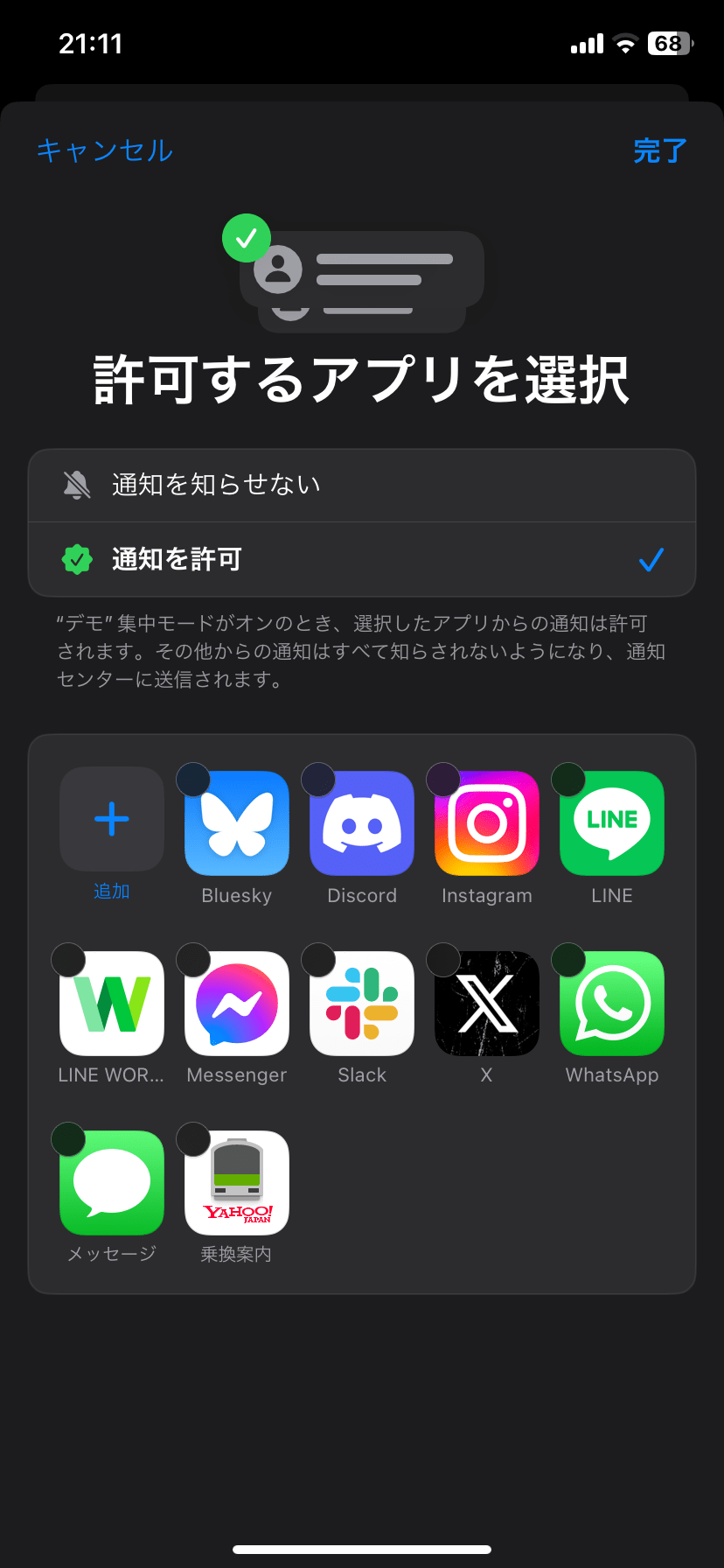
- コントロールセンターの「集中モード」をタップして、先ほど作成した集中モードを選びます。
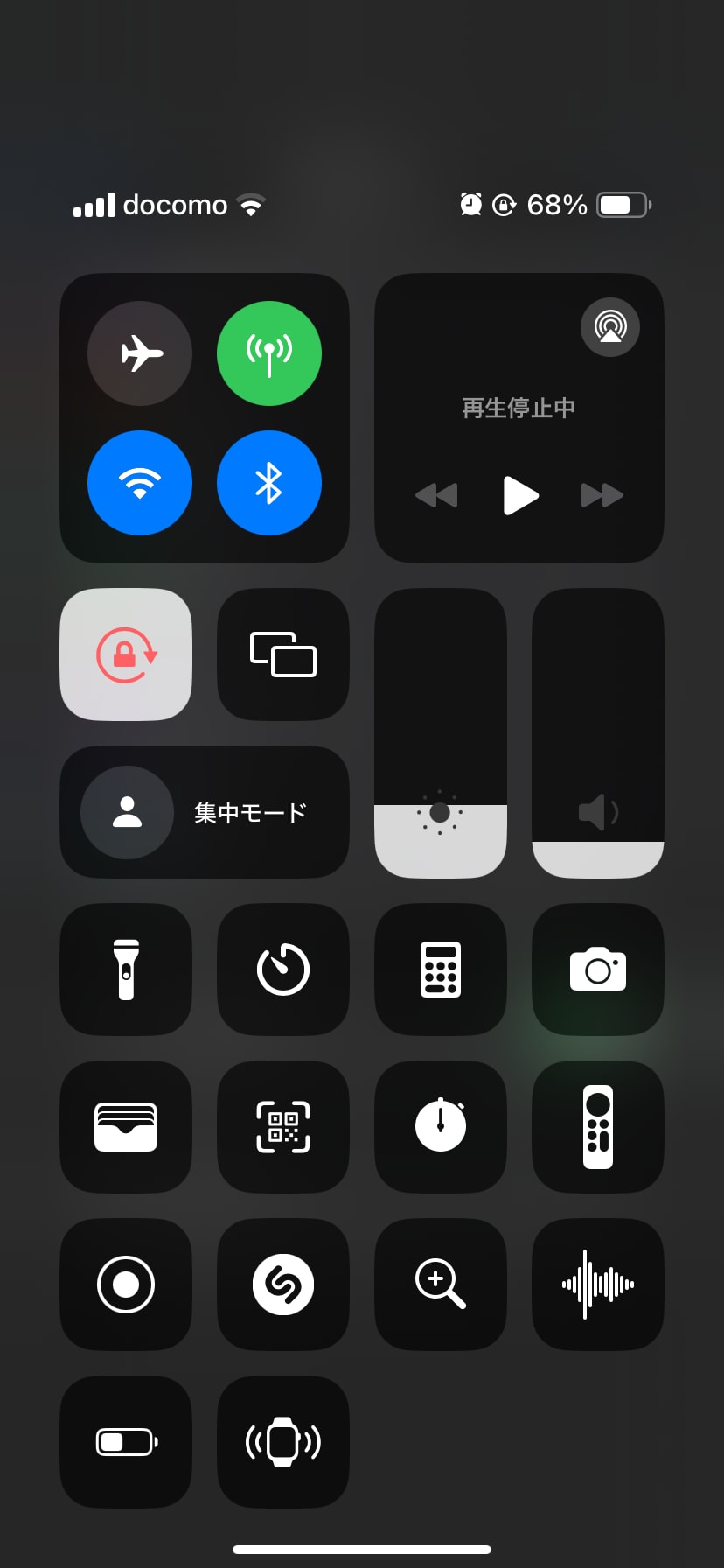
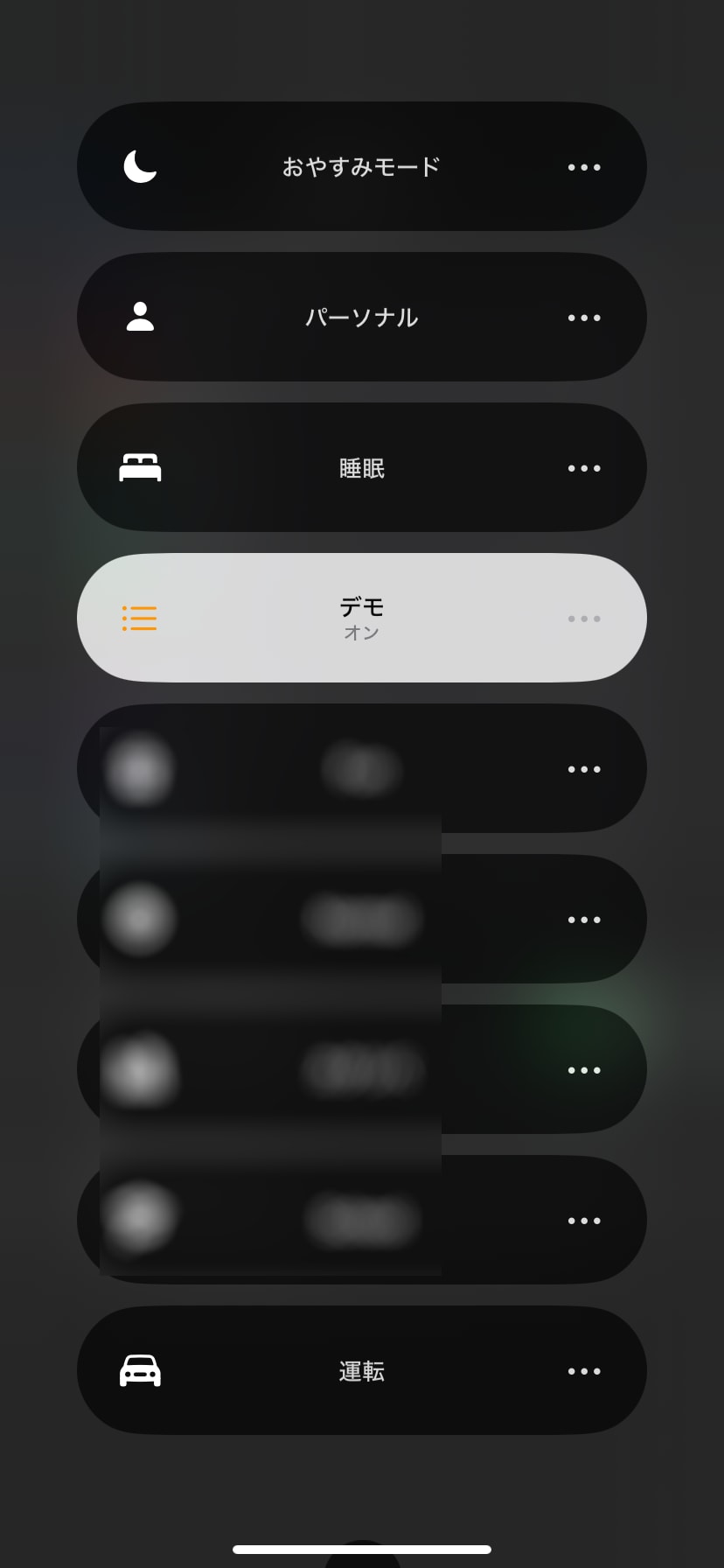
- 集中モードが有効になると、コントロールセンターに現在選択されている集中モードが表示されます。
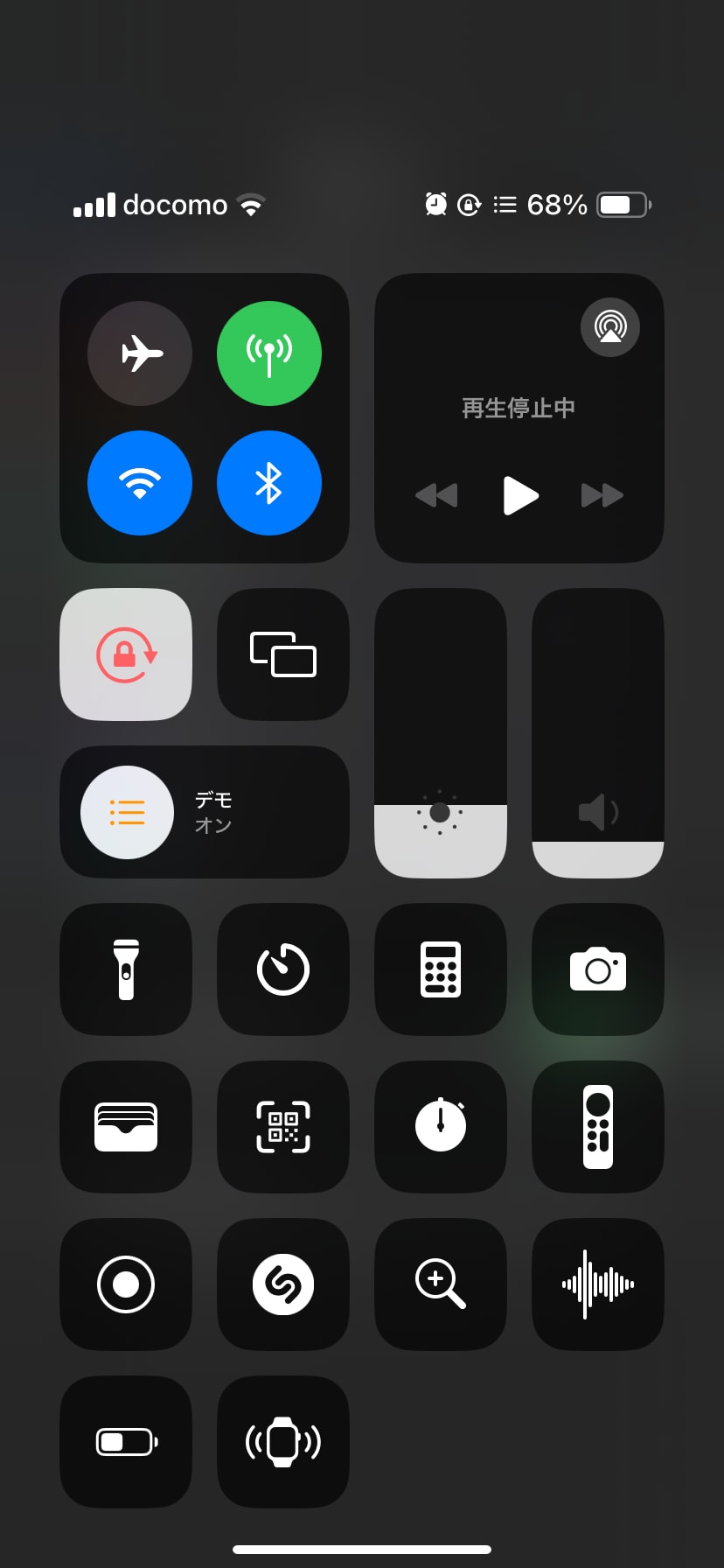
注意事項
- 集中モードを解除した途端に、集中モードにしていた間に届いた通知が一気に出てきます。
- 「デバイス間で共有」が選択されていると、同じApple IDでログインしている他のデバイスにも集中モードが適用され通知が出なくなります。
これで心置きなくiPhoneやiPadの画面を他の人に見せることができますね。 ;D
Discussion